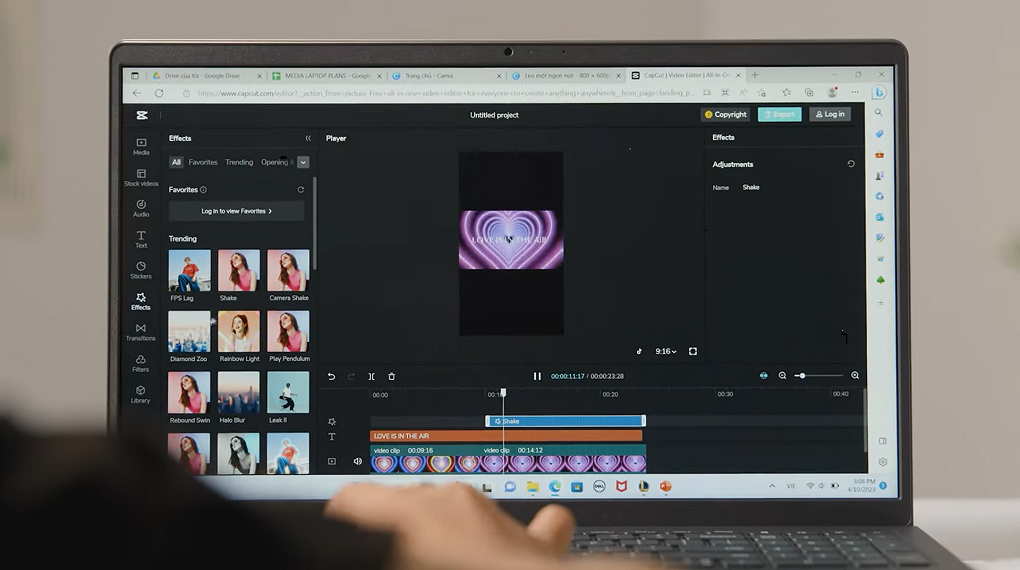Máy In Phun Màu HP đa năng in scan copy Ink Tank 415 WiFi
( Chức năng:Scan (Màu)In wifiIn 1 mặtCopy )
- Chức năng:Scan (Màu)In wifiIn 1 mặtCopy
- Công suất in :100-1000 trang/tháng,Thời gian in trang đầu tiên:14 giây
- Công nghệ tích hợp:In không dây qua mạng LAN,Wi-Fi Direct (In qua điện thoại, máy tính bảng)
Thiết kế tinh tế, đường nét mềm mại, dễ dùng
Máy in HP sở hữu kiểu dáng đơn giản, hiện đại, vỏ máy được làm bằng nhựa nhám màu đen trông thời thượng và giữ được độ mới lâu hơn. Máy có khối lượng chỉ khoảng 4.67 kg, khá gọn nhẹ để di chuyển.
Hộp đựng mực in nằm hẳn sang 1 bên của máy có trang bị nắp đậy riêng cho bạn dễ dàng châm thêm mực. Đặc biệt, hộp mực còn được làm trong suốt, chỉ cần nhìn lướt qua cũng đủ để bạn thấy mức mực có trong hộp, dễ kiểm tra mọi lúc.
Bản in nét đẹp, đồ họa màu sắc rực rỡ
Máy in phun màu đa năng In Scan Copy HP Ink Tank 415 WiFi (Z4B53A) có độ phân giải 1200 x 4800 dpi cho bản in có độ chi tiết cao, nhờ đó các tài liệu kinh doanh, tài liệu quảng cáo, tờ rơi, ảnh kỷ niệm của bạn trở nên tự nhiên, thu hút hơn.
Chức năng đa dạng, đáp ứng nhu cầu sử dụng
Tích hợp chức năng in 1 mặt, in wifi, copy, scan, có thể in 2 mặt thủ công (máy cung cấp trình điều khiển dễ thao tác), máy in còn có tốc độ in mạnh mẽ 8 trang/phút (trắng đen), 5 trang/phút (màu), công suất in tối đa 8000 trang/tháng cho bạn in tài liệu tiện lợi, tiết kiệm thời gian, chi phí tối đa.
Máy in scan sử dụng màn hình điều khiển LCD chính xác
In dễ dàng với khay nạp giấy in 60 tờ, khay chứa giấy đã in 25 tờ
Kết nối wifi tiện dụng
Với máy in wifi này, bạn có thể in tài liệu qua thiết bị di động tiện lợi, ngoài ra còn có cổng USB 2.0, in không dây, tích hợp nhiều công nghệ in tiên tiến Wi-Fi Direct, ePrint, AirPrint, thiết bị có hệ điều hành quen thuộc như Windows 10, Windows 8.1, Windows 8, Mac OS cho bạn kết nối đa thiết bị, in linh hoạt, thuận lợi hơn.
Khuyến nghị dùng mực in HP tin cậy để có bản in bền màu, dễ nạp mực
Chọn dùng mực in loại HPGT51 (đen) chính hãng, máy in phun màu của bạn có năng suất đến 4000 tờ A4 (in trắng đen), nếu in màu chọn dùng HPGT52 (hồng đỏ, lục lam, vàng) in khoảng 4000 tờ, mực chất lượng cho bản in đậm màu, rõ nét.
Hơn nữa, bình mực có cấu tạo chống tràn nên khi đổ mực vào máy cực sạch sẽ, bình đóng kín sau khi mở đảm bảo ngay cả khi bình đặt nghiêng cũng không chảy mực ra ngoài, làm bẩn khu vực quanh máy in copy.
Cài đặt máy in khi mới mua về
Bước 1: Cấp nguồn cho máy in.
Bước 2: Nạp giấy.
Bạn có thể sử dụng các khổ giấy A4, A5, A6, 5x7 inch và 4x6 inch trên máy in HP Ink Tank 415.
Lưu ý khi nạp giấy, đặt giấy lệch về phía bên phải khay, sau đó chỉnh thanh chặn màu xanh sát mép giấy để cố định giấy trước khi in.
Bước 3: Gắn đầu phun.
- Bấm nút nguồn để khay phun di chuyển vào giữa.
- Nhấn cần gạt màu xanh xuống để mở khay đặt đầu phun.
- Gắn đầu phun màu vào vị trí màu tím và đầu phun đen trắng vào vị trí màu đen.
- Đóng nắp màu xanh và hoàn tất việc lắp đầu phun vào máy in.
Bước 4: Nạp mực.
Dễ dàng nạp mực với khay chứa mực có các ngăn độc lập ngay bên hông thân máy. Mở nắp khay chứa mực và bơm mực từ lọ có màu tương thích vào khay chứa.
- Mã "K" cho màu đen.
- Mã "C" cho màu xanh.
- Mã "M" cho màu hồng.
- Mã "Y" cho màu vàng.
Bước 5: Mở nguồn.
Bước 6: Kết nối máy in với laptop, PC, máy tính bảng hoặc điện thoại
HP Ink Tank 415 tương thích với các hệ điều hành Mac OS, Windows 8, Windows 8.1, Windows 10, Windows Vista và Windows XP SP3.
- Bạn có thể kết nối máy in HP Ink Tank 415 với PC, laptop qua dây cáp USB đi kèm theo máy. Để việc kết nối máy in với laptop được dễ dàng, bạn nên cài đặt driver cho máy in lên máy tính trước khi kết nối.
- Ngoài ra, HP Ink Tank 415 còn hỗ trợ in trực tiếp từ điện thoại hay máy tính bảng thông qua kết nối Wifi Network hoặc Wifi Direct.
Bạn xem thêm hướng dẫn cài đặt driver cho máy in HP, và theo dõi cách kết nối in qua wifi cho máy in HP Ink Tank 415 được mô tả chi tiết ở đoạn cuối trong video đầu trang nhé.
Ngoài ra, có thể tham khảo thêm các lỗi thường gặp khi sử dụng máy in HP và cách khắc phục qua bài viết "Các lỗi thường gặp trên máy in phun HP" để có cách xử lý hợp lý cho những tình huống phát sinh trong quá trình sử dụng.


Cơ Sở Hà Nội: Số 41B Đường Láng, Phường Ngã Tư Sở, Quận Đống Đa, TP.Hà Nội.
Cở Sở Quốc Oai: 40 Đường Phủ Quốc, Thị Trấn Quốc Oai, Hà Nội.
Cơ Sở Bắc Ninh: Cầu Tây, Nguyêm Xá, Thị Trấn Chờ, Yên Phong, Bắc Ninh.
Mã số thuế: 0104835878
Hotline TP.Hà Nội: 0906.233.868 - 09866.02.866 - 024.3564.2881
Hotline Quốc Oai: 0966.28.45.28 - 0966.08.45.08
Hotline Bắc Ninh: 0966.37.59.37
@ Copyright 2024: Bản quyền thuộc về Maytinhkhoinguyen.vn